
Python開發環境-Anaconda介紹
申建忠 Frank Shen
- 恆逸教育訓練中心-資深講師
- 技術分類:程式設計
在最近幾年裡,經常會在許多場合看到“人生苦短、我用Python”這句話。作為膠水語言(glue language)的一份子,Python的確是目前最熱門的程式開發語言之一,在人工智慧、深度學習、機器學習、資料分析、區塊鏈、自動駕駛、物聯網等應用中,無處不存在Python的影子。
在學習程式語言入門時,我們撰寫的第一個程式,通常為顯示”Hello World”這個字串。所以下面將介紹如何撰寫Python版本的Hello World程式。
首先您需要使用一個文字編輯器,開啟一個文字檔。寫下print(“Hello World”)這段文字,並將其儲存為副檔名為py的檔案,如hello.py。
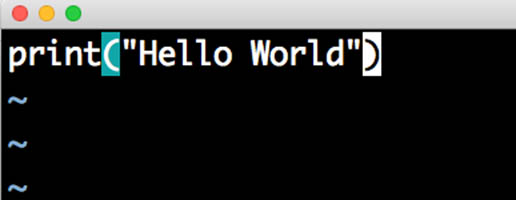
註:副檔名並不一定要為py,只是希望未來能夠”顧名思義”,看到.py的檔案,就能夠知道該檔案為Python所撰寫的程式。
之後,您需要從https://www.python.org/download/ 依照您的作業系統,下載與安裝Python 3.X的執行環境。註:請盡量不要使用Python 2.7版本,因為許多Python模組,將於2020年開始不支援Python 2.7。所以請下載與使用Python 3.X版本。
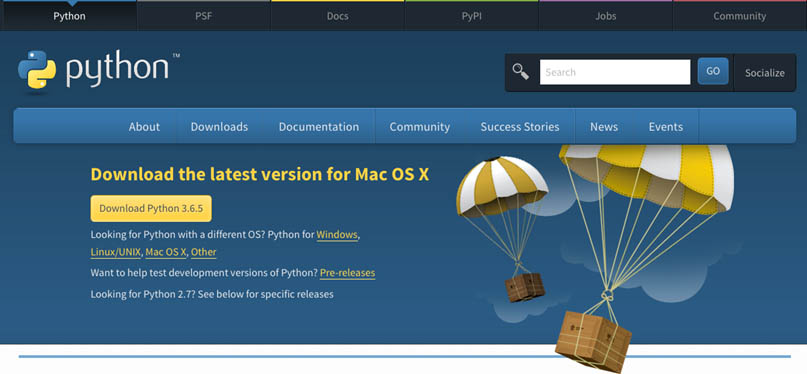
安裝完成後,在作業系統的命令提示字元環境下,執行下列指令:
$ python hello.py

到此,恭喜您完成第一個Python程式。然而實際上的Python程式,不若上面範例這般簡單,往往需要撰寫相當複雜的程式邏輯,以達到所需功能。為簡化程式開發的難度,Python社群設計出許多不同用途的模組,用來加速開發速度,不用重新”發明輪胎”。您只要使用pip install 模組名字,便自動由網際網路下載與安裝該模組,然後在Python程式中,使用import 模組名字後,便可以引用該模組的功能。


這一段敘述看似美好,但實際上,安裝模組時,有許多相依性問題。例如:pip install scipy這個模組時,通常必須先安裝許多其他模組。這時候,您可能就直接求助”谷歌大神”,經過一段時間的奮戰,好不容易,終於安裝完成。這時候才能夠繼續Python程式開發的學習。但這只是其中一個模組,這一段過程將不斷地重複上演。所以您需要一個更好的工具,幫助您管理Python開發環境,讓您集中精神在程式開發上,而不是環境設定。
這裡建議一個免費、開放原始碼、多作業系統的工具:anaconda。這工具可由https://www.anaconda.com/download/ 下載。註:建議安裝3.X 64bit版本。
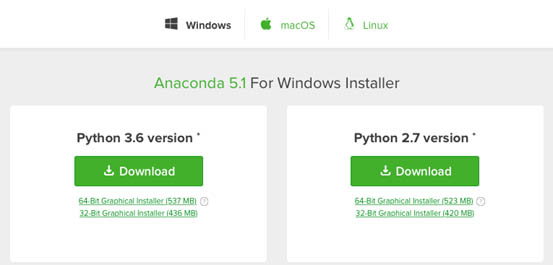
安裝anacoda完成後,可以繼續使用命令提示字元方式或Juptyer notebook圖形化互動式開發Python程式。

執行Anaconda Navigator,啟動Jupyter notebook。
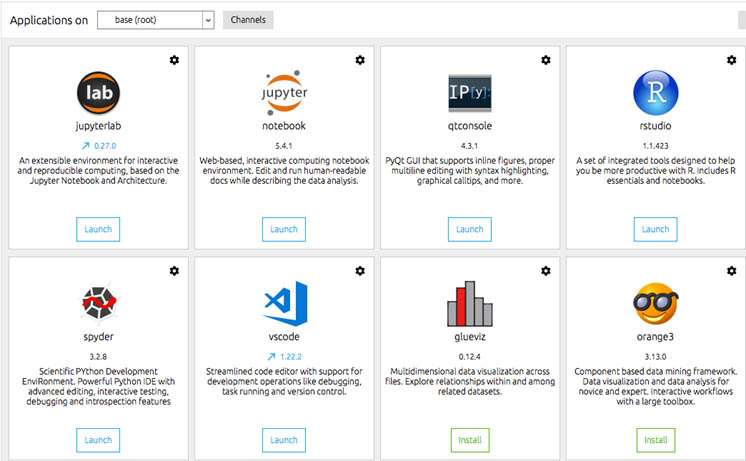
開啟一個新Python 3 notebook
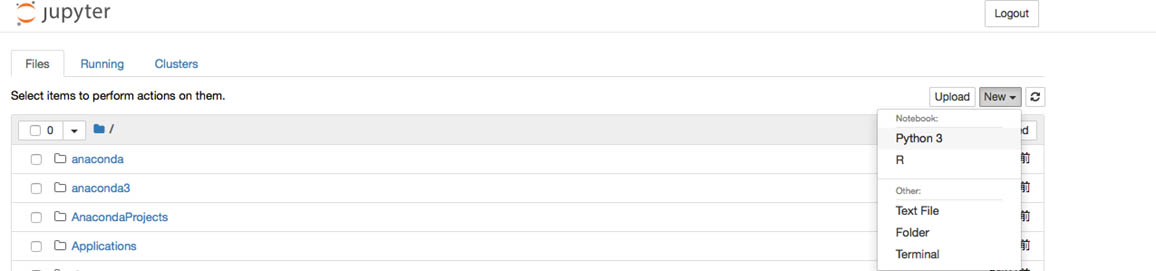
在目前為綠色的code cell中,撰寫Python指令。完成後,按下Run以執行這個cell的內容。

執行結果將出現在此cell的下方,同時將開啟另一個新cell,以撰寫另一段程式碼。
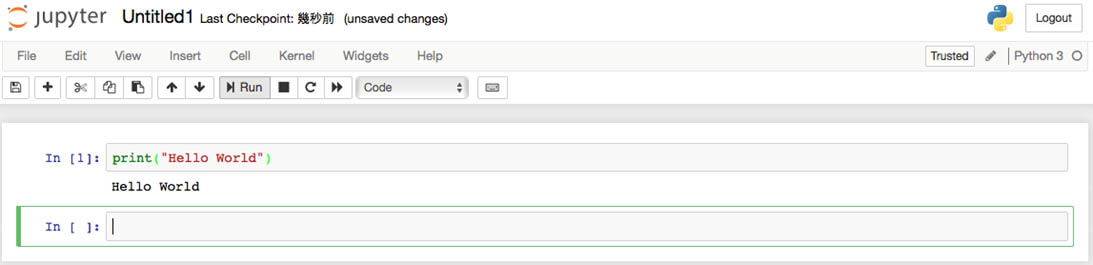
Anaconda安裝Python模組時,將自動安裝相依模組,這是pip無法做到的重大差異。當然anaconda也自動安裝一些目前Python環境中,常被使用的Python模組,可使用conda list顯示。
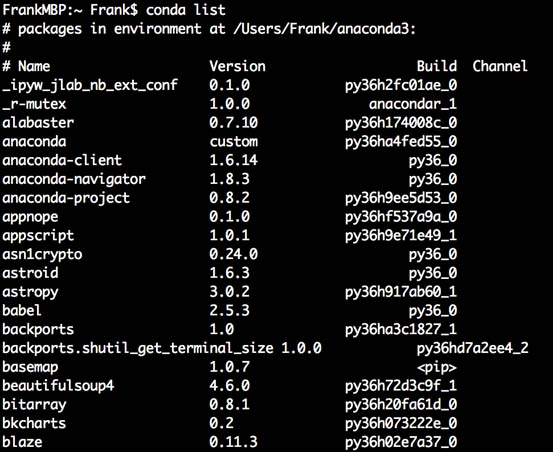
使用Anaconda-Navigator安裝scikit-bio的範例
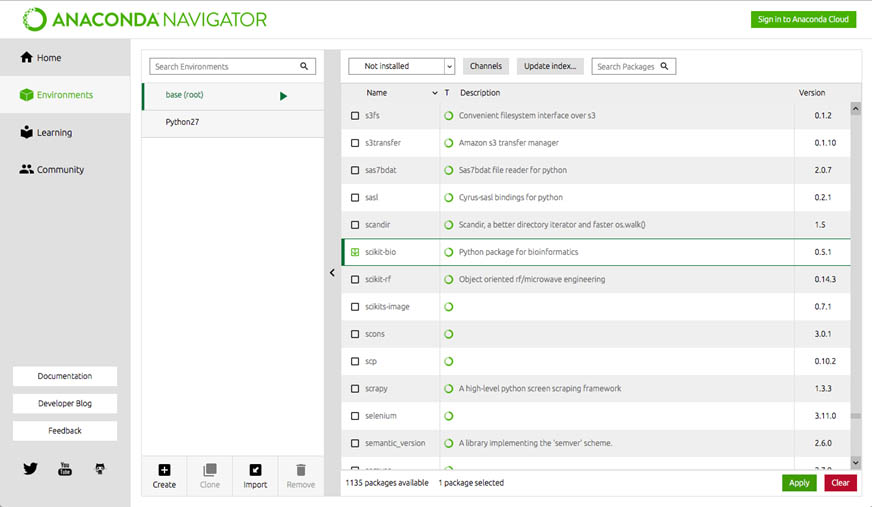
如果scikit-bio需要目前尚未安裝的Python模組,將會自動出現相依模組列表。
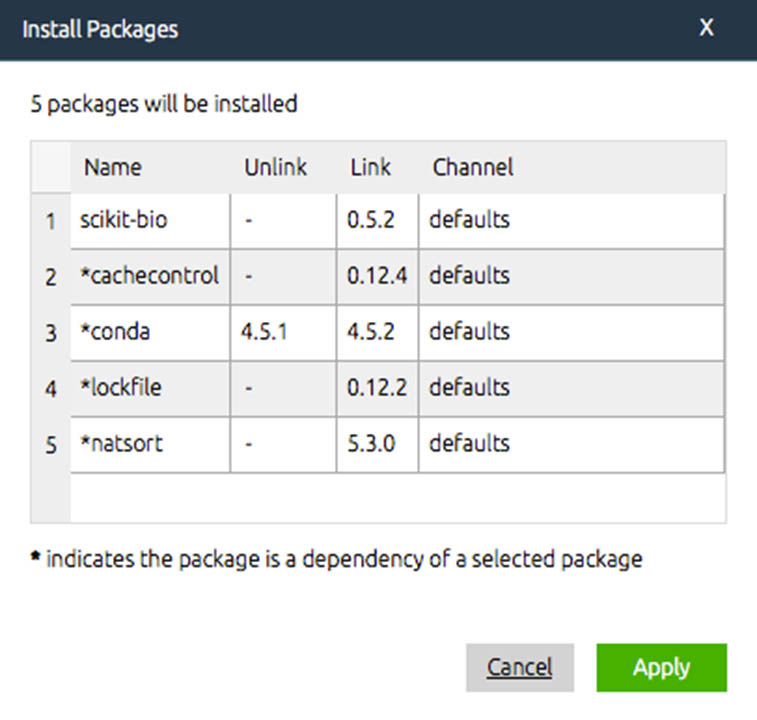
從上面的簡單示範中,可以看出,Anaconda可以大幅度簡化初學者的負擔,只需要專心在學習、撰寫Python程式部分,不需要擔心環境、套件安裝等繁瑣工作。同時也是目前使用Python從事資料科學、機器學習專案的最佳工具,在此建議所有的Python程式開發人員,都應該安裝與使用Anaconda。

